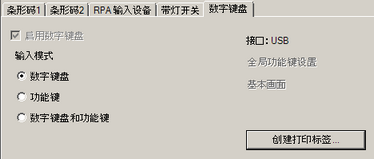
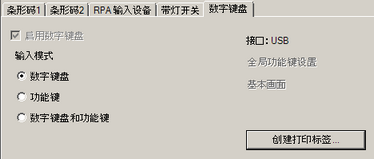
启用数字键盘
设置如何使用EZ系列数字键盘。
![]()
只要选择的机型支持数字键盘,此项就总是处于选中状态。
输入模式
用于选择如何使用EZ系列数字键盘。
数字键盘
当作键盘使用,可输入数值和字符。仅当数据显示器等部件处于输入等待状态下方可使用。
不能当作功能键使用。
功能键
当作功能键使用。
不能用作数字键盘。
数字键盘和功能键
人机界面会自动在数字键盘输入和功能键输入之间切换。仅在数据显示器等部件处于输入等待状态下才能切换到数字键盘输入。
全局功能键设置
使用此项可在数字键盘上设置一个适用于所有画面的全局功能键。
使用[全局功能键]为按键分配功能。
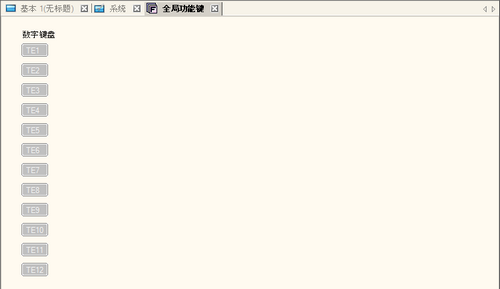
![]()
双击一个功能键,将弹出[功能键设置]对话框。关于此对话框的详情,请参阅以下内容:
![]() 设置功能键
设置功能键
关于设置功能键的步骤,请参阅以下内容:
![]() 16.5.1 在数字键盘上设置功能
16.5.1 在数字键盘上设置功能
基本画面
在数字键盘上设置本地功能键,该功能键只能用于指定画面。
弹出[打开画面]对话框。指定将使用本地功能键的画面。
![]()
[打开画面]对话框中指定的画面打开后,在此画面的选择开关区设置功能键。
双击一个功能键,将弹出[功能键设置]对话框。关于此对话框的详情,请参阅以下内容:
![]() 设置功能键
设置功能键
关于[打开画面]对话框的详情,请参阅以下内容。
![]() 3.9.6.2 画面 - 打开画面
3.9.6.2 画面 - 打开画面
创建打印标签
创建功能键标签,用于EZ系列数字键盘。
打开[创建打印标签]对话框。
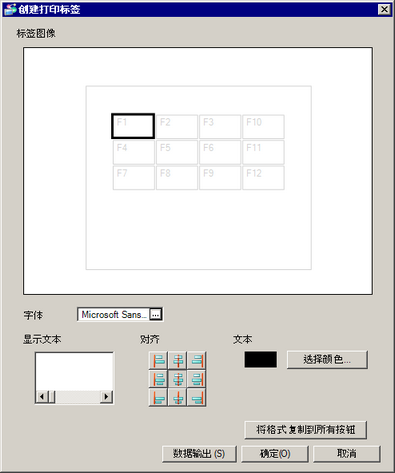
标签图像
[显示文本]等处的设置会显示在按钮图像上。不能为控制键设置标签。
字体
点击文本框右侧的按钮,弹出[字体]对话框,可在其中指定拟使用的[字体]、[字形]和[大小]。
![]()
可以定义的属性(字形、大小和字符集)取决于所选的字体。
指定的字体将用于所有按钮。
显示文本
输入拟在[标签图像]中所选按钮上显示的文本。
对齐
选择文本在[标签图像]中所选按钮上的显示位置。
文本
选择[标签图像]中所选按钮的文本颜色。
将格式复制到所有按钮
将[标签图像]中选定按钮的[对齐]和[文本]设置复制到所有按钮。
数据输出
弹出[另存为]对话框。保存[创建打印标签对话框]中指定的设置。
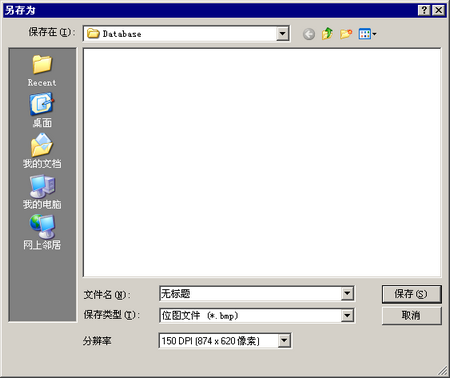
文件类型
从[位图文件(*.bmp)]或[JPEG文件(*.jpg)]中选择文件格式。
分辨率
可选择[300DPI(1748 x 1240像素)]、[200DPI(1165 x 826像素)]、[150DPI(874 x 620像素)]、[100DPI(582 x 413像素)]或[75DPI(437 x 310像素)]。
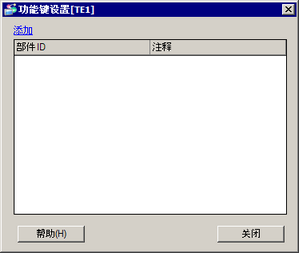
添加
点击为功能键设置一个开关部件。
![]()
可设置到各功能键的最大部件数等于一个画面上可放置的最大部件数。
![]() 2.2 可设置的部件/功能数
2.2 可设置的部件/功能数
。另外,每个功能键可设置读取1152个地址。
关于设置其他部件的信息,请参阅以下内容:
![]() 10. 开关
10. 开关
部件ID
显示部件ID。可以在相关设置画面中更改部件ID。
注释
每个部件的注释最多包含20个字符。可以在相关设置画面中更改注释。